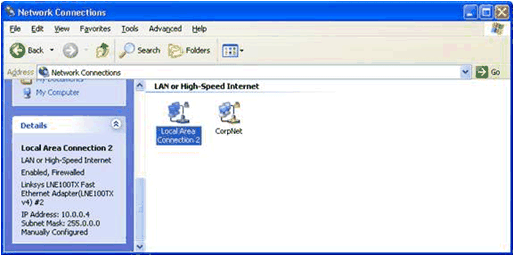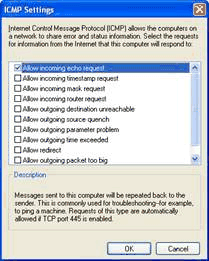Опубликовано 22 сентября 2004 г. АннотацияБрандмауэр Windows (Windows Firewall), включённый в ОС Microsoft® Windows® XP Service Pack 2 (SP2) вместо брандмауэра подключения к Интернету (Internet Connection Firewall, ICF) из предыдущих версий Windows XP, является узловым брандмауэром, регистрирующим состояние связи. Он обеспечивает безопасность входящего трафика, получаемого как из Интернета, так и от устройств в частной сети. Данная статья описывает принципы работы брандмауэра Windows (Windows Firewall), наиболее распространённые проблемы, возникающие при его использовании, а также набор инструментов, позволяющих устранять эти неполадки. Статья адресована сетевым администраторам и опытным пользователям, знакомым с ОС Windows XP и протоколом TCP/IP. На этой страницеНаиболее распространённые проблемы с брандмауэром Windows Общие методы определения и настройки исключений Инструменты для решения проблем с брандмауэром Windows Обзор брандмауэра Windows (Windows Firewall)Брандмауэр (сетевой экран) – это защитный барьер между компьютером или сетью и внешним миром. Брандмауэр Windows (Windows Firewall), включённый в ОС Windows XP Service Pack 2 (SP2) представляет собой узловой брандмауэр, регистрирующий состояние связи. Он блокирует входящий трафик, поступающий на компьютер без запроса и не определённый в качестве допустимого (исключённого из фильтрации). Таким образом, Windows Firewall обеспечивает необходимый уровень защиты от злонамеренных пользователей и программ, использующих для атак незапрашиваемый трафик. При этом, за исключением некоторых сообщений протокола межсетевых управляющих сообщений (ICMP), брандмауэр Windows не блокирует исходящий трафик. В отличие от брандмауэра подключения к Интернету (Internet Connection Firewall, ICF), входящего в состав ОС Windows XP Service Pack 1 или Windows XP без пакетов обновлений, брандмауэр Windows предназначен для использования с любыми сетевыми подключениями, включая общедоступные из Интернета, подключения к локальным офисным и домашним сетям, а также к частным сетям организаций. Во многих корпоративных сетях, использующих Windows XP SP1 или Windows XP без пакетов обновлений, на внутренних подключениях ICF не задействуется, так как компьютеры в таких сетях не доступны из Интернета напрямую. Брандмауэр, прокси и другие системы безопасности корпоративных сетей обеспечивают некоторый уровень защиты от внешних угроз для компьютеров, входящих в интрасеть. Однако отсутствие узловых брандмауэров, подобных брандмауэру Windows, на подключениях к интрасети делает компьютеры уязвимыми для вредоносных программ, заносимых в закрытую сеть через мобильные компьютеры. Допустим, сотрудник компании подключает служебный ноутбук к домашней сети, не имеющей достаточного уровня защиты. Поскольку сетевое подключение ноутбука не защищено брандмауэром, ноутбук оказывается заражён вредоносной программой (вирусом или червём), использующей для своего распространения незапрашиваемый трафик. Сотрудник приносит ноутбук обратно в офис и подключает его к интрасети предприятия, эффективно обходя, таким образом, системы безопасности, находящиеся на границе интрасети с Интернетом. Получив доступ к интрасети, вредоносная программа начинает заражать другие компьютеры. Если бы брандмауэр Windows был активирован по умолчанию, ноутбук бы не был инфицирован через домашнюю сеть. Однако даже при подключении заражённого вирусом компьютера к интрасети, входящие в неё компьютеры могли бы отразить атаку вредоносного кода с помощью брандмауэра Windows. При работе клиентских программ на компьютерах под управлением ОС Windows XP SP2 использование брандмауэра Windows не мешает передаче данных. Доступ к сети, электронная почта, групповая политика, агенты управления, запрашивающие обновления с управляющего сервера – примеры клиентских программ. При их выполнении соединение всегда инициируется клиентским компьютером, и весь трафик, отправляемый с сервера в ответ на запрос, разрешается брандмауэром в качестве запрашиваемого входящего трафика. В ОС Windows XP SP1 или Windows XP без пакетов обновлений брандмауэр ICF по умолчанию отключен для любых соединений, его активация на подключении к Интернету осуществляется с помощью Мастера настройки сети (Network Setup Wizard) или Мастера подключения к Интернету (Internet Connection Wizard). Возможно включение ICF вручную, путём установки единственного флажка на вкладке Дополнительно в свойствах соединения, где Вы также можете задать исключаемый трафик, определив порты TCP или UDP. В ОС Windows XP SP2 брандмауэр Windows активирован по умолчанию для всех соединений; исключения для него могут быть заданы с помощью компонента панели управления (Control Panel) Брандмауэр Windows, доступного из нового центра обеспечения безопасности Windows (Security Center). Для получения дополнительной информации, смотрите документ Ручная настройка брандмауэра Windows в ОС Windows XP Service Pack 2 Manually Configuring Windows Firewall in Windows XP Service Pack 2 (EN). При активации брандмауэра Windows для сетевого подключения, в папке Сетевые подключения (Network Connections) на соответствующем значке появляется изображение замка. Если выбрать такое соединение, в его описании отобразится статус Подключено, Защищено брандмауэром (Enabled, Firewalled). На рисунке ниже приводится пример, в котором брандмауэром Windows защищены все подключения компьютера.
Описание работы брандмауэра WindowsБрандмауэр Windows - это брандмауэр для входящего трафика, регистрирующий состояние связи. В отличие от сетевых экранов на основе маршрутизаторов, устанавливаемых между закрытыми сетями и Интернетом, брандмауэр Windows работает в качестве узлового брандмауэра, т. е. обрабатывает только трафик, направленный на IP-адрес данного компьютера. Работа брандмауэра основана на выполнении следующей операции:
Трафик в списке исключений определяется с помощью указания IP-адресов, TCP и UDP портов. Нельзя задать правила для трафика на основании поля протокола IP в заголовке IP. Список разрешённого трафика наполняется двумя путями:
Например, если на DNS-сервер посылается запрос на сопоставление имени (Name Query Request), брандмауэр Windows создаёт запись о том, что соответствующее сообщение-ответ (Name Query Response), отправленное сервером DNS, может быть передано для дальнейшей обработки по протоколу TCP/IP. Такое функционирование позволяет отнести брандмауэр Windows к брандмауэрам, регистрирующим состояние связи: сохраняется информация о трафике, инициированном компьютером, так что соответствующий ответный входящий трафик разрешается.
Например, если компьютер выступает в роли веб-сервера, Вам следует настроить брандмауэр Windows на исключение из фильтрации веб-трафика, чтобы компьютер мог отвечать на запросы веб-клиентов. Исключения могут быть заданы как для программ (в этом случае порты, открываемые указанной программой, автоматически будут добавляться в список исключений), так и для TCP и UDP портов (которые будут открыты независимо от того, работают использующие их приложения и службы или нет). Наиболее распространённые проблемы с брандмауэром WindowsПри использовании брандмауэра Windows наиболее часто встречаются следующие проблемы:
Невозможно настроить брандмауэр WindowsЕсли все настройки на вкладках Общие (General), Исключения (Exceptions) и Дополнительно (Advanced) в свойствах брандмауэра оказываются недоступны (отображаются серыми), значит, Вы не являетесь членом локальной группы администраторов (далее в данной статье – администратором компьютера). Настраивать брандмауэр Windows можно, только имея права администратора. Если недоступными являются некоторые из настроек на вкладках Общие, Исключения и Дополнительно в свойствах брандмауэра, то Ваш компьютер либо:
Обратитесь за дополнительной информацией к сетевому администратору.
Для сброса настроек локальной групповой политики, регулирующих работу брандмауэра Windows, откройте оснастку Политика «Локальный компьютер» (Local Computer Policy) и установите все значения в ветке Конфигурация компьютера\Административные шаблоны\Сеть\Сетевые подключения\Брандмауэр Windows (Computer Configuration\Administrative Templates\Network\Network Connections\Windows Firewall) в папках Профиль домена (Domain Profile) и Стандартный профиль (Standard Profile) как Не задана (Not Configured). Отсутствие отклика с компьютера при выполнении команды ping Обычным средством при устранении проблем с соединениями является использование процедуры ping для проверки канала связи до IP-адреса компьютера, с которым Вы устанавливаете соединение. Используя команду ping, Вы посылаете эхо-запрос ICMP и получаете эхо-ответ ICMP. По умолчанию брандмауэр Windows не принимает входящие эхо-запросы ICMP, и компьютер не может отправить эхо-ответ ICMP. Чтобы локально настроить брандмауэр Windows на приём эхо-запросов ICMP, Вам следует активировать настройку Разрешать запрос входящего эха (Allow incoming echo request) в диалоговом окне Параметры ICMP (ICMP), доступном из настроек ICMP на вкладке Дополнительно (Advanced) диалогового окна Брандмауэр Windows. Пример показан на рисунке.
Вы также можете разрешить приём эхо-запросов ICMP для конкретного подключения, перейдя с вкладки Дополнительно (Advanced) в Свойствах (Properties) выбранного подключения в диалоговое окно Брандмауэр Windows (Windows Firewall) (нажав кнопку Параметры (Settings) в разделе Брандмауэр Windows (Windows Firewall)), а оттуда – на вкладку Дополнительно (Advanced) и в диалоговое окно Параметры ICMP (ICMP), нажав кнопку Параметры (Settings) в разделе Протокол ICMP (ICMP). Если Ваш компьютер входит в домен, Вы также можете задать исключения для ICMP через настройку групповой политики брандмауэра Windows. Для получения дополнительной информации, смотрите документ Применение настроек брандмауэра Windows в ОС Windows XP Service Pack 2 Deploying Windows Firewall Settings for Microsoft Windows XP with Service Pack 2(EN). Примечание. Параметры брандмауэра Windows могут изменять только администраторы компьютера, если это не противоречит настройкам групповой политики для брандмауэра Windows. Если приём эхо-запросов ICMP разрешен, с Вашего компьютера можно будет получить отклик с помощью команды ping. Однако при этом система станет уязвимой для атак, основанных на использовании эхо-запросов ICMP. Поэтому рекомендуется активировать настройку Разрешать запрос входящего эха (Allow incoming echo request), только когда в этом есть необходимость, и выключать её, если она не нужна. Игровой, веб- или иной сервер не доступен из ИнтернетаЕсли приложение или служба находится в состоянии ожидания незапрашиваемого входящего трафика (например, на сервере, приёмнике или равноправном узле сети), брандмауэр Windows с настройками по умолчанию будет отклонять такой трафик, пока не будут заданы соответствующие исключения. Исключения для приложений, ожидающих незапрашиваемый трафик, задаются следующими способами:
Если приложение не использует вызовы API брандмауэра Windows и при работе пытается прослушивать TCP или UDP порты, брандмауэр Windows с помощью диалогового окна Оповещение системы безопасности Windows (Windows Security Alert) запрашивает администратора компьютера, следует ли добавить приложение в список исключений на вкладке Исключения (Exceptions) диалогового окна Брандмауэр Windows (Windows Firewall), при этом заблокировав трафик для всех пользователей (опция Блокировать (Keep blocking)), или добавить приложение в список исключений и разрешить его трафик для всех пользователей (опция Разблокировать (Unblock)), или заблокировать незапрашиваемый трафик в этот раз и повторить запрос при следующем запуске приложения (опция Отложить (Ask Me Later)). Чтобы узнать путь к приложению, отображаемому в диалоговом окне Оповещение системы безопасности Windows (Windows Security Alert), наведите курсор мыши на название или описание приложения. Путь будет показан в появившейся подсказке. Если пользователь не имеет прав администратора компьютера, в диалоговом окне Оповещение системы безопасности Windows (Windows Security Alert) отобразится сообщение о том, что трафик блокируется, и будет предложено обратиться за дальнейшей информацией к сетевому администратору. Работа брандмауэра Windows со службами не настраивается через диалоговое окно Оповещение системы безопасности Windows (Windows Security Alert). Поэтому Вам следует задать исключения для служб вручную:
Задать исключения вручную можно либо с помощью имён приложений, что позволяет брандмауэру Windows автоматически открывать и закрывать все порты, требуемые службе или программе, либо путём определения TCP и UDP портов, которые будут открыты независимо от того, работают использующие их приложения или нет. С точки зрения безопасности и простоты настройки, установка исключений по именам программ является более предпочтительным методом по сравнению с указанием открытых портов. Чтобы вручную задать исключения для программ, сделайте следующее:
Чтобы вручную задать исключения для портов, сделайте следующее:
Примечание. Задавать исключения на основе IP-протокола нельзя. Чтобы определить, для каких портов необходимо задавать исключения, обратитесь к документации программы или на сайт её производителя за информацией о настройке брандмауэров для разрешения необходимого трафика. Если Вам не удаётся определить трафик, используемый программой, или программа не работает после задания исключений, смотрите раздел «Общие методы определения и настройки исключений» в данной статье. Применение исключений для TCP и UDP портов эффективно только при работе с программами, использующими статические порты. Такие программы работают с постоянными, не изменяющимися наборами портов. Однако некоторые программы используют динамические порты, меняющиеся при каждом запуске программы или в процессе её работы. Приложение, принимающее трафик через динамические порты, следует вносить в список исключений для программ, а не портов. Нет доступа к общим папкам и принтерамЕсли на компьютере с работающим брандмауэром Windows нет доступа к общим файлам или принтерам, Вам следует активировать предустановленное исключение для Общего доступа к файлам и принтерам (File and Printer Sharing) на вкладке Исключения (Exceptions) диалогового окна Брандмауэр Windows (Windows Firewall). Примечание. На компьютерах, имеющих прямое соединение с Интернетом (на управляемых компьютерах в Стандартном профиле), активация исключения для Общего доступа к файлам и принтерам (File and Printer Sharing) категорически не рекомендуется, так как в этом случае злонамеренные пользователи могут попытаться получить доступ к общим файлам и угрожать безопасности Ваших данных. В малых домашних и офисных (SOHO) сетях с единственной подсетью применяйте исключение для Общего доступа к файлам и принтерам только для прямых подключений к подсети SOHO и для области локальной подсети (опция Только локальная сеть (подсеть) (My network (subnet) only) в диалоговом окне Изменение области (Change Scope)). Не удаётся управлять удалённым компьютером, на котором работает брандмауэр WindowsЕсли Вам не удаётся осуществлять удалённое управление компьютером, на котором работает брандмауэр Windows, Вам следует активировать предустановленное исключение для Удалённого Помощника (Remote Assistance) на вкладке Исключения (Exceptions) диалогового окна Брандмауэр Windows (Windows Firewall). Примечание. Активация исключения для Удалённого Помощника (Remote Assistance) на компьютерах, напрямую подключенных к Интернету (на управляемых компьютерах в Стандартном профиле), крайне нежелательна, так как в этом случае злонамеренные пользователи могут попытаться удалённо контролировать Ваш компьютер. В малых домашних и офисных (SOHO) сетях с единственной подсетью применяйте исключение для Удалённого помощника (Remote Assistance) только для прямых подключений к подсети SOHO и для области локальной подсети (опция Только локальная сеть (подсеть) (My network (subnet) only)) в диалоговом окне Изменение области (Change Scope)). В папке Сетевое окружение не отображаются компьютеры сетиПричина проблемы здесь та же, что и при отсутствии доступа к общим папкам и принтерам. Если в окне Сетевое окружение после включения брандмауэра Windows не видны компьютеры Вашей частной сети, Вам следует активировать предустановленное исключение для Общего доступа к файлам и принтерам (File and Printer Sharing) на вкладке Исключения (Exceptions) в свойствах брандмауэра Windows. Примечание. Активация исключения для Общего доступа к файлам и принтерам (File and Printer Sharing) на компьютерах, имеющих прямое соединение с Интернетом, категорически не рекомендуется, так как в этом случае злонамеренные пользователи могут попытаться получить доступ к общим файлам и угрожать безопасности Ваших данных. В малых домашних и офисных (SOHO) сетях с единственной подсетью применяйте исключение для Общего доступа к файлам и принтерам только для прямых подключений к подсети SOHO и для области локальной подсети (опция Только локальная сеть (подсеть) (My network (subnet) only)) в диалоговом окне Изменение области (Change Scope)). Удалённый помощник не работаетДля получения информации о настройке брандмауэра для использования Удалённого помощника, обратитесь к Приложению D в Применение настроек брандмауэра Windows в ОС Windows XP Service Pack 2 Deploying Windows Firewall Settings for Microsoft Windows XP with Service Pack 2 (EN). Как определить, настроен ли брандмауэр Windows с помощью групповой политикиДля компьютеров, принадлежащих домену, конфигурация брандмауэра Windows складывается из локальных настроек, сохраняемых в реестре, и установок групповой политики. При решении проблем часто бывает полезно знать, действуют ли в отношении брандмауэра только локальные настройки или также и установки групповой политики, и, в последнем случае, какой из профилей брандмауэра Windows задействован (Профиль домена или Стандартный профиль). Для определения профиля, который необходимо применить, ОС Windows XP SP2 выполняет проверку параметров сети. Для получения дополнительной информации, смотрите Определение конфигурации сети для применения сетевых настроек групповой политики Network Determination Behavior for Network-Related Group Policy Settings (EN). Чтобы определить сетевые параметры, выполните команду netsh firewall show state verbose=enable в командной строке. Вот пример первой секции экрана : Состояние брандмауэра:
В разделе «Состояние брандмауэра» (“Firewall status”) посмотрите на значения параметров «Профиль» (“Profile”) и «Версия групповой политики» (“Group Policy Version”). В приведённой таблице перечисляются варианты значений этих параметров и их смысл. Примечание. Активация настройки групповой политики Запретить использование общего доступа к подключению Интернета в сети DNS-домена (Prohibit use of Internet Connection Firewall on your DNS domain network) может отключить брандмауэр Windows (в этом случае параметр «Рабочий режим» (“Operational Mode”) на экране, отображающемся после выполнения команды netsh, принимает значение «Disable»), если при этом не включена настройка групповой политики брандмауэра Windows Защитить все сетевые подключения (Windows Firewall: Protect All Network Connections). Чтобы определить, было ли исключение для приложения или порта задано в локальных настройках или через групповую политику, просмотрите разделы «Исключения для программ» ("Program exceptions") и «Исключения для порта» ("Port exceptions") в содержании экрана, выводимого командой netsh firewall show state verbose=enable. Эти разделы отображаются в виде таблиц, содержащих списки исключений. В каждой таблице имеется столбец «Локальная политика» (“Local Policy”). Если выбранному исключению в этом столбце сопоставлено значение «Да», значит, данное исключение было задано через настройки локальной политики. Если это значение «Нет», то исключение было установлено через настройки групповой политики. Ниже приведён пример фрагмента раздела экрана «Исключения для порта», выводимого командой netsh firewall show state verbose=enable Примечание. Некоторые строки кода перенесены для удобства чтения. Исключения для порта: Порт Протокол Лок. политика Режим Имя / Тип службы ------------------------------------------------------------------- 137 UDP Да Enable Служба имени NetBIOS / Общий доступ к файлам и принтерам Область:LocalSubNet 138 UDP Да Enable Служба датаграмм NetBIOS / Общий доступ к файлам и принтерам Область:LocalSubNet 139 TCP Да Enable Служба сеанса NetBIOS / Общий доступ к файлам и принтерам Область:LocalSubNet 445 TCP Да Enable SMB поверх TCP / Общий доступ к файлам и принтерам Область:LocalSubNet 3389 TCP Нет Enable Дистанционное управление рабочим столом / Дистанционное управление рабочим столом Область: * В этом примере все исключения для портов, кроме заданного для дистанционного управления рабочим столом, определены через настройки локальной политики. Для получения полного списка настроек брандмауэра Windows, определённых через групповую политику, используйте оснастку Результирующая политика (Resultant Set of Policy, RSOP). Дополнительная информация содержится в разделе Справка и поддержка Windows XP. Общие методы определения и настройки исключенийЕсли работа приложения или службы нарушается из-за блокирования брандмауэром Windows незапрашиваемого входящего трафика, то вместо того, чтобы отключать сам брандмауэр Windows, следует задать ему исключения таким образом, чтобы блокируемый трафик был разрешён. Отключение брандмауэра Windows не рекомендуется, так как это сделает Ваш компьютер уязвимым для злоумышленников и вредоносных программ, если Вы при этом не используете сетевой экран от стороннего производителя. Как описывается в разделе данной статьи «Игровой, веб- или иной сервер не доступен из Интернета», брандмауэр Windows уведомляет пользователя, когда приложения пытаются прослушивать порты. В зависимости от выбранного пользователем варианта ответа в диалоговом окне Оповещение системы безопасности Windows (Windows Security Alert), приложение либо добавляется в список исключений на вкладке Исключения (Exceptions), при этом трафик блокируется (опция Блокировать (Keep blocking)), либо добавляется в список исключений с разрешением трафика (опция Разблокировать (Unblock)), либо не добавляется в список и блокируется (опция Отложить (Ask Me Later)). Если Вы выбираете вариант Блокировать (Keep Blocking), разрешить трафик для этого приложения в случае необходимости Вы сможете из вкладки Исключения (Exceptions) диалогового окна Брандмауэр Windows (Windows Firewall). Исключения могут задаваться как приложениями при использовании API брандмауэра Windows, так и вручную. Службы Windows, в отличие от приложений, не задействуют оповещения брандмауэра Windows для автоматического создания и активации исключений. Исключения для служб Windows задаются либо службой, использующей API брандмауэра Windows, либо ручной настройкой путём указания исключаемых программ или портов. Если служба запускается исполняемым файлом (таким, как *.exe), Вы можете задать исключение для программы. Если служба запускается другой службой, подобной Svchost.exe, Вам следует указать исключаемые порты. Если требуется задать исключения для портов или сообщений ICMP, используемых какой-либо службой, то для определения нужных TCP или UDP портов, а также сообщений ICMP, обращайтесь к документации данной службы Windows или на соответствующий веб-сайт. Основываясь на документации, укажите необходимые исключения для портов и сообщений ICMP. Если же указания на используемые службой порты и ICMP сообщения в документации отсутствуют, выполните следующую последовательность действий:
Определить номера портов, используемых службой, можно также с помощью аудита, выполнив следующие шаги:
Если можно отследить программу или службу по записям событий Аудита отказов (Failure Audit), используйте содержащуюся в них информацию о TCP или UDP портах для задания исключений. В качестве исключаемых необходимо указать все порты, запрашиваемые программой или службой. Иногда службы запускаются в составе более ёмких процессов, одновременно задействующих несколько служб, подобных, например, процессу Svchost.exe. В таких случаях используйте команду netstat –abn, чтобы выявить все порты, через которые ведётся прослушивание сети. По списку компонентов, перечисляемых по именам файлов, Вы можете определить порты, запрашиваемые конкретной службой. Ниже приводится пример использования команды netstat –abn
Теги:
Комментарии посетителей
Комментарии отключены. С вопросами по статьям обращайтесь в форум.
|
|